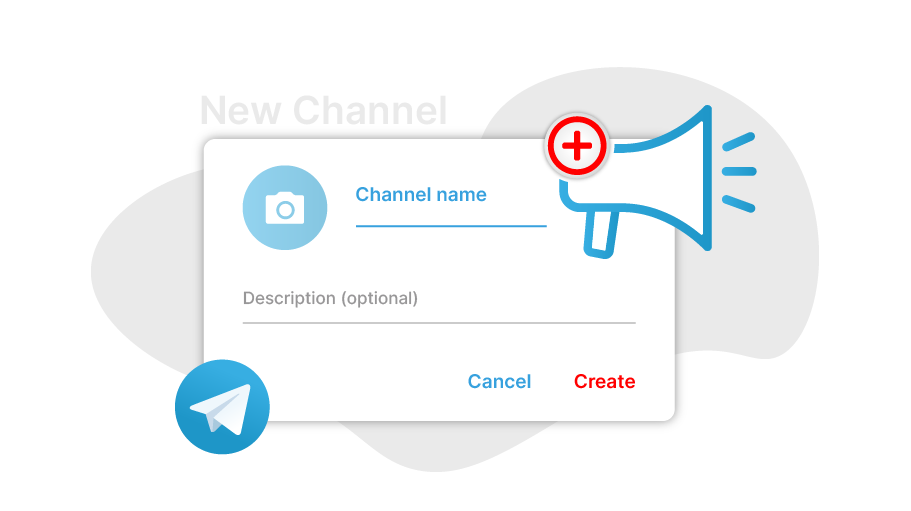
از کانال تلگرام می توان برای مقاصد مختلف استفاده کرد. به عنوان مثال، می توانید محصولات یا خدمات خود را به مشتریان بالقوه معرفی کنید، مخاطبان جدیدی جذب کنید و کسب و کار خود را در تلگرام بدون هیچ هزینه ای ایجاد کنید. با یک کانال فقط هزینه خرید محصولات را پرداخت می کنید و نیازی به اجاره مکان یا پرداخت هزینه های دیگر ندارید. علاوه بر این، میتوانید افراد را از هر کجا جذب کنید، حتی کسانی که از محل کسب و کار شما دور هستند. در ادامه نحوه ایجاد کانال تلگرام را به شما آموزش خواهیم داد.
مقاله پیشنهادی « کامنت گذاشتن در کانال تلگرام
نحوه ایجاد کانال در تلگرام
برای ایجاد کانال تلگرام مراحل زیر را دنبال کنید:
مرحله 1 : تلگرام را باز کنید و روی دکمه مربع در بالا کلیک کنید.
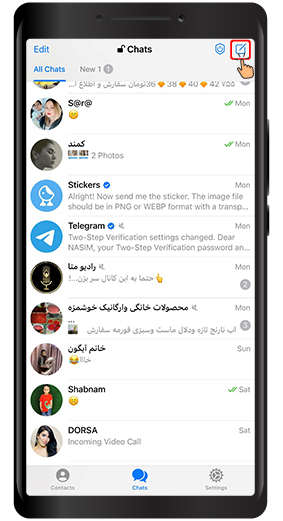
گام 2 : کانال جدید را از منو انتخاب کنید.
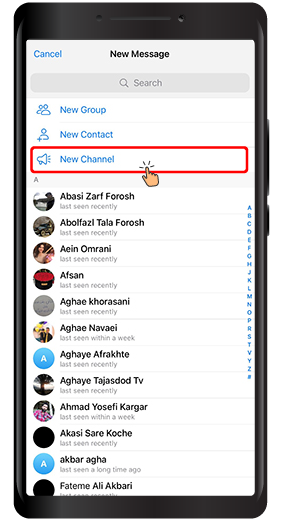
مرحله 3سپس Create Channel را انتخاب کنید.
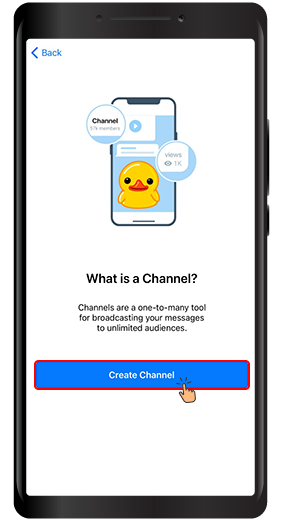
مرحله 4 : اکنون زمان آن است که نام، تصویر نمایه و توضیحات کانال خود را انتخاب کنید. اطلاعات مورد نیاز را در فیلدهای مربوطه وارد کرده و بر روی Next کلیک کنید.
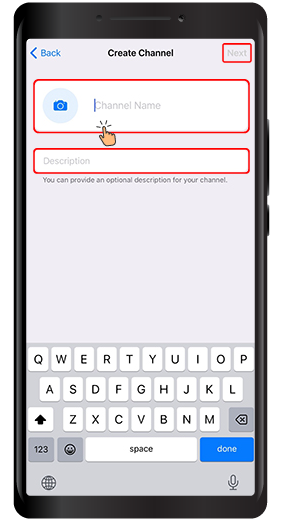
مرحله 5 در این مرحله می توانید عمومی یا خصوصی بودن کانال خود را انتخاب کنید. برای مثال، اگر عمومی است، هر کسی میتواند به آن بپیوندد، اما اگر خصوصی است، میتوانید پیوند را با افرادی که میخواهید دعوت کنید به اشتراک بگذارید. در اینجا ما کانال را برای عمومی انتخاب کرده ایم. همچنین باید یک لینک برای کانال عمومی ایجاد کنید. در نهایت بر روی Next کلیک کنید.

مرحله 6 : افرادی را که می خواهید به کانال خود اضافه کنید انتخاب کنید و روی Next کلیک کنید.
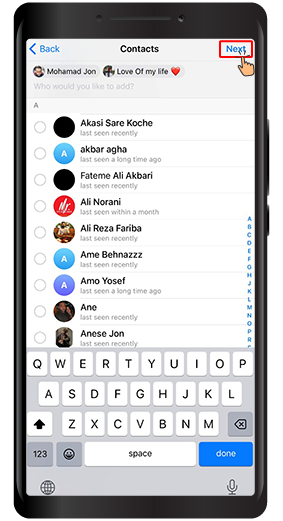
مرحله 7 : در نهایت همانطور که در تصویر مشاهده می کنید کانال شما ساخته و آماده استفاده می شود.
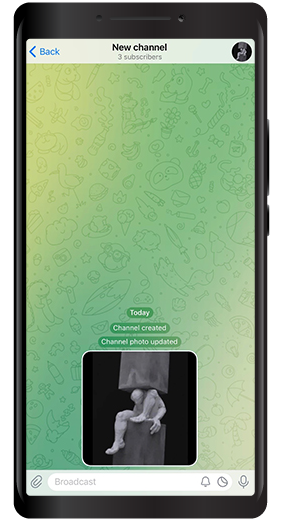
با انجام مراحلی که در بالا توضیح داده شد، می توانید به راحتی کانال خود را در تلگرام ایجاد کنید. ما مشتاقانه منتظر دیدن نظرات شما در زیر هستیم.
مقاله پیشنهادی » بکاپ گیری از اطلاعات تلگرام
کانال های تلگرام به شما این امکان را می دهند که میزبان مخاطبان زیادی باشید و اطلاعات خود را با آنها به اشتراک بگذارید. تعداد نامحدودی از مشترکین می توانند به کانال تلگرام بپیوندند. در این راهنمای گام به گام نحوه ایجاد کانال تلگرام در موبایل و وب را به شما نشان خواهیم داد.
ما همچنین در مورد تفاوت بین گروهها و کانالهای تلگرام، نحوه اضافه کردن افراد به کانال و برخی از کنترلهای مدیریتی که به آن نیاز دارید، به شما خواهیم گفت.
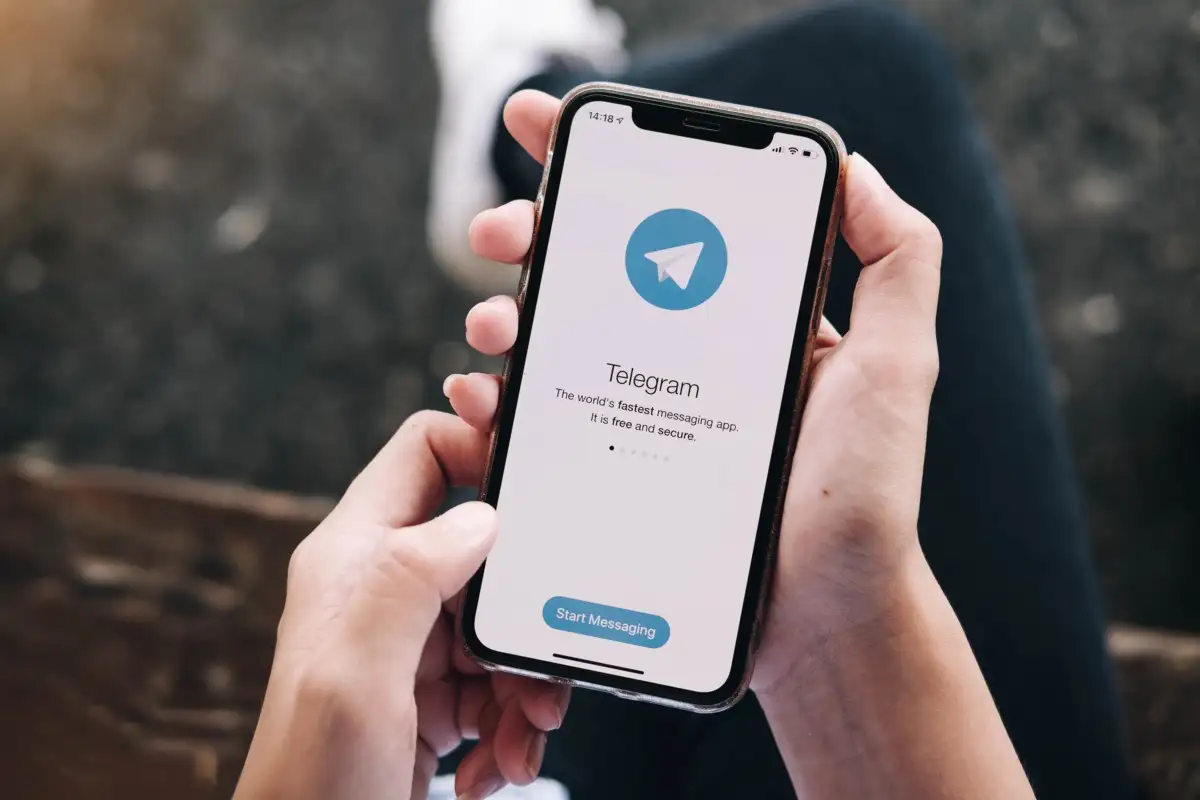
تفاوت کانال تلگرام و گروه تلگرام
یک کانال تلگرام مانند یک گروه واتس اپ فقط ادمین است که اعضای آن نمی توانند چیزی ارسال کنند. میتوانید به کانالهای تلگرام مانند تابلوهای پیام فکر کنید—شما اجازه دارید آخرین بهروزرسانیها را از پورتال خبری، شرکت یا شخصیتی که میخواهید دنبال کنید، دریافت کنید.
وقتی این حسابها را در پورتالهای رسانههای اجتماعی دنبال میکنید، الگوریتمهای تصادفی ممکن است گاهی اوقات مانع از دیدن پستهای آنها شوند. کانال تلگرام به شما امکان می دهد این محدودیت را دور بزنید. همچنین برای هر پست در کانال تلگرام لینکهای جداگانه دریافت میکنید و میتوانید آمار دقیق را مشاهده کنید تا ببینید چند نفر هر پست را مشاهده کردهاند.
برخلاف کانالها، گروه تلگرام بهطور پیشفرض به همه اعضا اجازه ارسال پیام را میدهد. همچنین دارای محدودیت 10000 نفر در هر گروه است. گروه ها برای چت بین اعضا طراحی شده اند و کانال ها بیشتر شبیه پلتفرم های پخش هستند.
نحوه ایجاد کانال تلگرام در وب
برای ایجاد کانال در وب، به تلگرام وب بروید و با حساب کاربری خود وارد شوید. وقتی وارد سیستم شدید، روی نماد مداد که در سمت پایین در نوار کناری سمت چپ قرار دارد، کلیک کنید. کانال جدید را انتخاب کنید . نام کانال و توضیحات اختیاری را وارد کنید و سپس روی نماد پیکان سمت راست در نیمه پایین نوار کناری سمت چپ کلیک کنید.
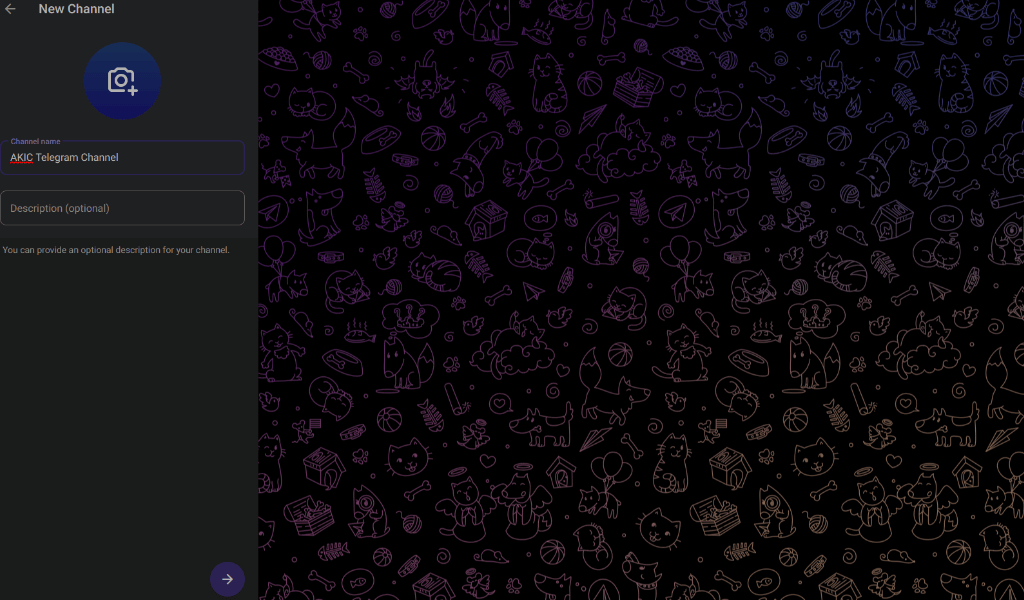
با این کار کانال شما ایجاد می شود و یک مشترک خواهد داشت که اکانت تلگرام خودتان است. همچنین ابتدا تمام مخاطبین خود را در نوار کناری سمت چپ مشاهده خواهید کرد. میتوانید کادر کنار هر مخاطبی را که میخواهید اضافه کنید علامت بزنید و برای ادامه روی نماد پیکان سمت راست کلیک کنید.
برای افزودن اعضای جدید به کانال تلگرام خود می توانید روی نام کانال در وب تلگرام کلیک کرده و لینک کانال را کپی کنید. این پیوند را با کسانی که می خواهید اضافه کنید به اشتراک بگذارید، یا آن را در رسانه های اجتماعی پست کنید تا مشترکین جدیدی را به کانال خود بیاورید.
مقاله پیشنهادی » نحوه دانلود پیام صوتی در تلگرام
برنامه وب تلگرام به شما اجازه حذف مشترکین را نمی دهد، اما می توانید این کار را با استفاده از برنامه های دسکتاپ یا موبایل آن انجام دهید.
کانال های تلگرام خصوصی در مقابل کانال های عمومی تلگرام
به طور پیش فرض، تمام کانال های تلگرام ایجاد شده با استفاده از برنامه وب آن خصوصی هستند. این بدان معناست که شما باید به اشتراک گذاری لینک دعوت با کاربران تلگرام ادامه دهید تا آنها را به کانال خود بیاورید. اگر فردی این پیوند دعوت را نداشته باشد، نمیتواند به کانال شما بپیوندد. در اپلیکیشنهای موبایل و دسکتاپ تلگرام، میتوانید نوع کانالی را که میخواهید در طول مراحل راهاندازی ایجاد کنید، انتخاب کنید.
کانال های عمومی تلگرام برای همه قابل پیوستن هستند و توسط موتورهای جستجو مانند گوگل ایندکس می شوند. برای یافتن و عضویت در این کانال ها به راحتی می توانید از جستجوی تلگرام یا سایر موتورهای جستجو استفاده کنید و برای عضویت در این کانال ها نیازی به لینک دعوت ندارید. به این ترتیب می توانید حتی سریعتر از قبل مشترکین را اضافه کنید.
شما می توانید کانال خصوصی خود را در هر زمانی به عمومی و بالعکس تغییر دهید.
کانال تلگرام خود را در برنامه وب باز کنید و روی نام آن در بالای صفحه کلیک کنید. اکنون روی نماد مداد در گوشه سمت راست بالا کلیک کنید و سپس روی Channel Type کلیک کنید . روی کانال عمومی کلیک کنید تا کانال خود را به عمومی تغییر دهید. در صورتی که می خواهید به خصوصی برگردید، می توانید کانال خصوصی را نیز انتخاب کنید.
در همان صفحه میتوانید روی Revoke Link کلیک کنید تا پیوندهای دعوت کانال در هر زمان باطل شود. این کار از پیوستن افراد با استفاده از لینک دعوت قدیمی جلوگیری می کند و به شما امکان می دهد کانال تلگرام خود را خصوصی نگه دارید.
گزینه های ویژه ادمین برای کانال های تلگرام
به عنوان صاحب یک کانال تلگرام، چندین امتیاز مدیریت مفید دارید که باید عاقلانه از آنها استفاده کنید. ابتدا اجازه دهید نگاهی به سفارشی سازی اولیه مانند تغییر نام و تصویر کانال بیندازیم.
روی نام کانال تلگرام در بالای صفحه کلیک کنید و روی نماد مداد در گوشه بالا سمت راست کلیک کنید. فرم های نام کانال و توضیحات را مشاهده خواهید کرد. می توانید این موارد را در اینجا تغییر دهید و برای تغییر تصویر روی نماد دوربین کلیک کنید.
شما همچنین می توانید افراد را از استفاده از واکنش های ایموجی به طور کامل محدود کنید، یا چند ایموجی واکنش خاص را محدود کنید. در همان صفحه، روی Reactions کلیک کنید و برخی از شکلکها را بهصورت جداگانه لغو انتخاب کنید یا فعال کردن واکنشها را غیرفعال کنید .
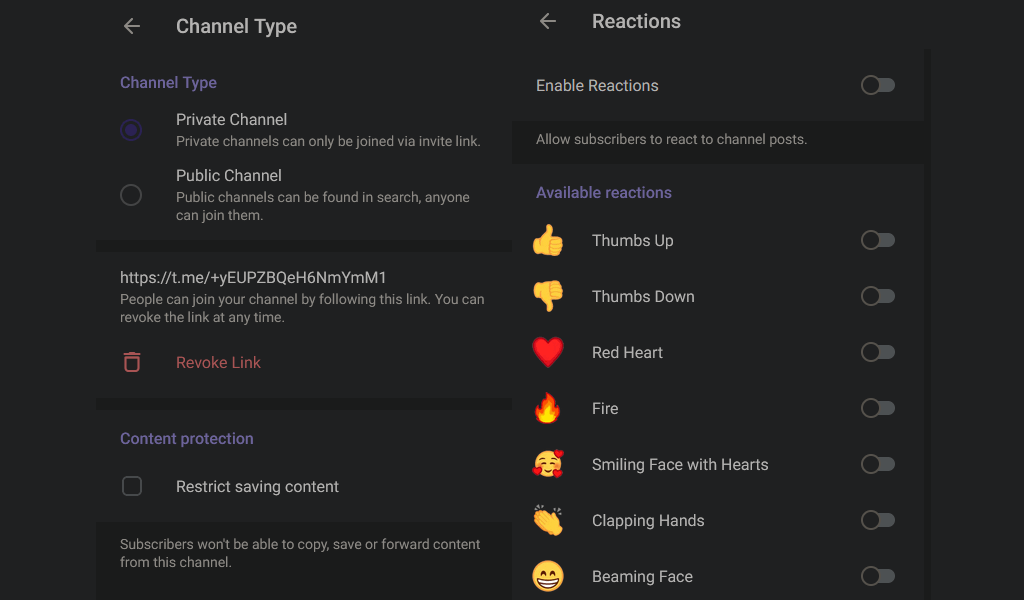
به صفحه قبلی برگردید و نوع کانال را انتخاب کنید . در بخش «محافظت محتوا» ، میتوانید روی «محدود کردن ذخیره محتوا» کلیک کنید تا افراد از کپی، باز ارسال یا ذخیره پیامها یا رسانههایی که در کانال تلگرام به اشتراک گذاشتهاید، جلوگیری کنند. با این حال، این افراد را از گرفتن اسکرین شات یا ضبط هر چیزی که به اشتراک می گذارید باز نمی دارد، بنابراین از راه های دور زدن این مجوزها آگاه باشید.
اگر نمیخواهید برای پیامهای جدید از کانال خود اعلان ارسال کنید، میتوانید روی نام کانال در وب تلگرام کلیک کنید و Notifications را غیرفعال کنید .
نحوه ایجاد کانال تلگرام در برنامه های دسکتاپ آن
همچنین می توانید با استفاده از برنامه های ویندوز و مک آن کانال تلگرام ایجاد کنید. برای انجام این کار، دسکتاپ تلگرام را باز کنید و منوی سه خطی را در گوشه سمت چپ بالای پنجره انتخاب کنید. اکنون روی کانال جدید کلیک کنید ، نام و توضیحات را انتخاب کنید و روی ایجاد کلیک کنید .
میتوانید انتخاب کنید که میخواهید یک کانال خصوصی یا عمومی ایجاد کنید و روی Next کلیک کنید تا یک کانال در برنامه پیامرسانی ایجاد شود. برای مدیریت کانال خود به کانال بروید و روی نماد سه نقطه کلیک کنید و گزینه Manage Channel را انتخاب کنید.
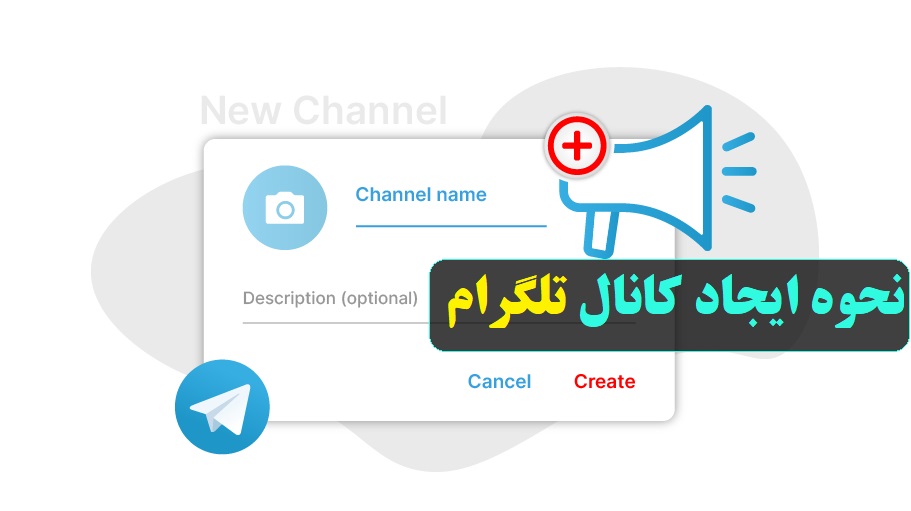
ساخت کانال در تلگرام جدید
نحوه ایجاد کانال تلگرام در اندروید، آیفون و آیپد
در برنامه تلگرام در دستگاه iOS یا Android خود، می توانید روی نماد پیام جدید ضربه بزنید و کانال جدید را انتخاب کنید . روی ایجاد کانال ضربه بزنید ، یک نام و توضیحات وارد کنید و روی Next ضربه بزنید . اکنون می توانید نوع کانال را انتخاب کنید و برای ساخت کانال دوبار روی Next کلیک کنید.
با ضربه زدن روی نام کانال و انتخاب گزینه Edit می توانید کانال خود را مدیریت کنید.
چگونه می توانم کانال تلگرام 2023 ایجاد کنم؟






